创建K8s节点的虚拟机
发布时间:2024年01月08日
1、点击“创建新的虚拟机”

2、选择自定义,点击“下一步”

3、默认,点击“下一步”

4、默认,点击“下一步”

5、默认,点击“下一步”

6、设置虚拟机名称和位置,点击“下一步”

7、点击“下一步”

8、设置2048MB,点击“下一步”

9、勾选桥接,点击“下一步”

10、默认,点击“下一步”

11、默认,点击“下一步”

12、 默认,点击“下一步”

13、默认,点击“下一步”

14、默认,点击“下一步”

15、点击“自定义硬件”

16、“声卡”、“打印机” 移除,选择iso映射文件,再点击“关闭”


17、点击“完成”

18、点击“开启此虚拟机”

19、双击鼠标,选择“Install CentOS 7”,回车

20、选择“中文”,点击“继续”

21、点击“网络和主机名”

22、打开以太网

23、点击配置

24、选择“手动”,添加网络和DNS服务器

25、设置主机名,点击“应用”,再点击“完成”

26、点击“安装位置”,再点击“完成”


27、点击“软件选择”,选择最小安装,再点击完成。

28、点击“日期和时间”,选择“上海”,再点击“完成”


29、点击“开始安装”

30、Root密码,设置密码,再点击完成


31、点击完成配置

32、点击“重启”
33、安装成功
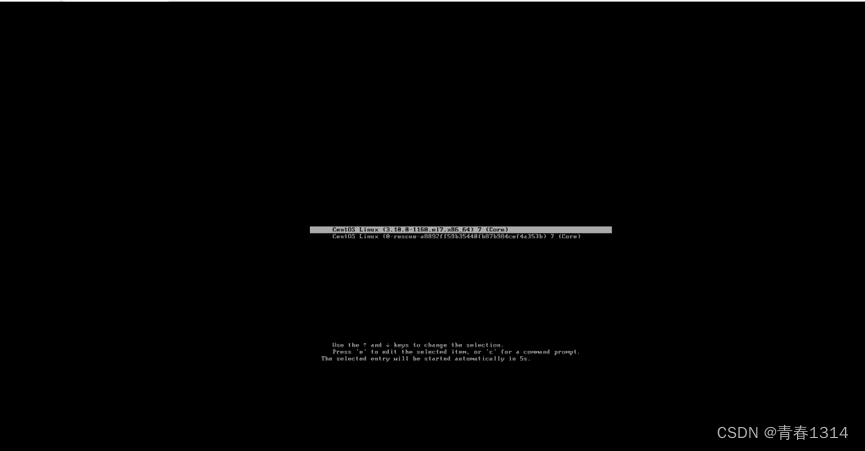
文章来源:https://blog.csdn.net/qingcyb/article/details/135451826
本文来自互联网用户投稿,该文观点仅代表作者本人,不代表本站立场。本站仅提供信息存储空间服务,不拥有所有权,不承担相关法律责任。 如若内容造成侵权/违法违规/事实不符,请联系我的编程经验分享网邮箱:chenni525@qq.com进行投诉反馈,一经查实,立即删除!
本文来自互联网用户投稿,该文观点仅代表作者本人,不代表本站立场。本站仅提供信息存储空间服务,不拥有所有权,不承担相关法律责任。 如若内容造成侵权/违法违规/事实不符,请联系我的编程经验分享网邮箱:chenni525@qq.com进行投诉反馈,一经查实,立即删除!
最新文章
- Python教程
- 深入理解 MySQL 中的 HAVING 关键字和聚合函数
- Qt之QChar编码(1)
- MyBatis入门基础篇
- 用Python脚本实现FFmpeg批量转换
- fastadmin 安装QueryList
- 搜索与图论第七期 Prime算法
- Mysql 下载与安装教程(详细介绍与总结)
- unityc用vs2017介绍
- vscode远程连接不断输入密码 【or】 vscode连接一直连不上但是ssh可以通
- GoLang:sql.Exec()报错
- 1688商品详情数据API接口(item_get-获得1688商品详情)搜索商品列表接口
- 【QML】动画模拟下雪
- Vue 单文件组件的基础入门指南
- 【Kafka每日一问】Kafka如何不消费重复数据?
